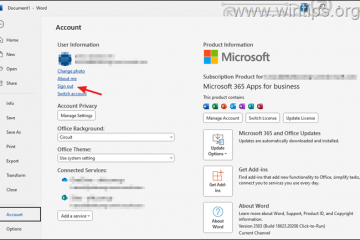Pliki OneDrive na żądanie to funkcja umożliwiająca dostęp do wszystkich plików na koncie OneDrive bez ich pobierania i zajmowania miejsca na komputerze. W tym przewodniku wyjaśnię, jak włączyć tę funkcję i zarządzać nią w systemie Windows 11 (i 10).
W systemie Windows 11 (i 10) podczas korzystania z funkcji Pliki na żądanie zobacz wszystkie swoje pliki w Eksploratorze plików, ale nie zajmą one miejsca, ponieważ na Twoim urządzeniu będą dostępne tylko ich miniatury i metadane. Dopiero gdy spróbujesz otworzyć plik, funkcja nawiąże połączenie online w celu pobrania pozostałych komponentów składających się na dokument, obraz lub plik wideo. Z tego powodu ta funkcja działa tylko przy połączeniu internetowym.
Tylko pliki oznaczone jako „Zawsze przechowuj na tym urządzeniu” zostaną pobrane i zajmą miejsce na Twoim urządzeniu, ale zawsze będą do Twojej dyspozycji , nawet w trybie offline.
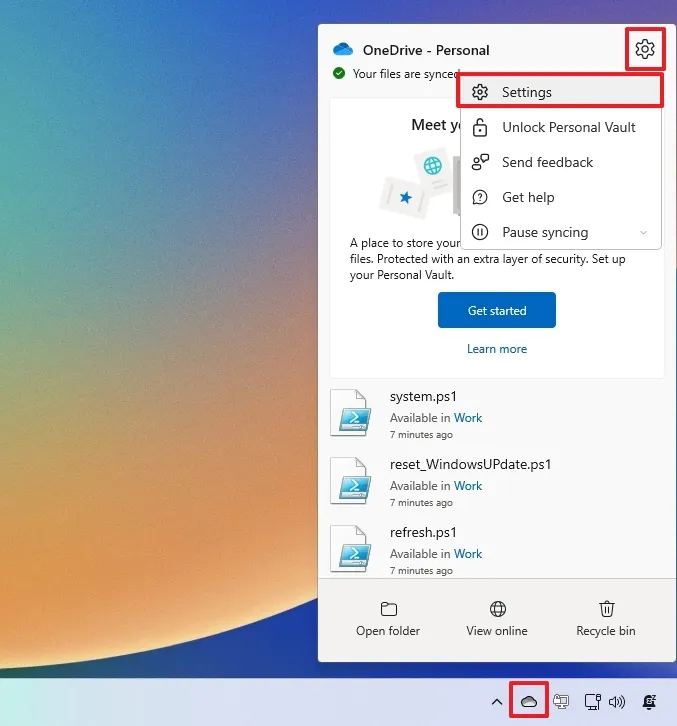
W tym przewodniku wyjaśnię kroki zarządzania plikami OneDrive Funkcja na żądanie, aby zwolnić miejsce na komputerze.
Włącz pliki na żądanie w OneDrive w systemie Windows 11
W systemie Windows 11 możesz zarządzać plikami na żądanie w OneDrive w: co najmniej na trzy sposoby, korzystając z ustawień OneDrive, funkcji Czujnik pamięci i Eksploratora plików.
Z OneDrive
Aby włączyć pliki OneDrive na żądanie w systemie Windows 11, wykonaj następujące kroki:
Kliknij ikonę OneDrive na pasku zadań.
@media only screen i (min-width: 0px) i (min-height: 0px) { div[id^=”bsa-zone_1659356505923-0_123456″] { min-width: 336px; minimalna wysokość: 280px; } } @media only screen i (min-width: 640px) i (min-height: 0px) { div[id^=”bsa-zone_1659356505923-0_123456″] { min-width: 728px; minimalna wysokość: 280px; } }
Kliknij przycisk Pomoc i ustawienia (koło zębate) i wybierz opcję Ustawienia.
Kliknij opcję Synchronizacja i tworzenie kopii zapasowych.
Kliknij przycisk Zwolnij miejsce na dysku w sekcji Pliki na żądanie.
Kliknij przycisk Kontynuuj.
Po wykonaniu tych kroków funkcja ustawi wszystkie pliki OneDrive jako dostępne tylko w trybie online, w tym te aktualnie skonfigurowane jako „Zawsze przechowuj na tym urządzeniu”. Po użyciu tej funkcji urządzenie będzie potrzebować połączenia z Internetem podczas próby otwarcia pliku.
W ustawieniach
Aby udostępnić pliki tylko online za pomocą funkcji Czujnik pamięci, wykonaj następujące czynności:
Otwórz Ustawienia.
Kliknij Przechowywanie.
Kliknij Czujnik przechowywania.
Wybierz liczbę dni (1, 14, 30 lub 60) zanim plik stanie się dostępny tylko online w ustawieniu „Zawartość dostępna lokalnie w chmurze”.
Kliknij przycisk „Uruchom teraz funkcję Storage Sense”.
Po zakończeniu uzupełnij kroki, pliki w folderze OneDrive będą dostępne tylko w trybie online, w zależności od konfiguracji.
W przypadku Eksploratora plików
Aby określone pliki OneDrive były dostępne tylko w trybie online, aby zwolnić miejsce w systemie Windows 11 , wykonaj następujące kroki:
Otwórz Eksplorator plików.
Otwórz folder OneDrive.
Wybierz pliki i foldery, które chcesz udostępnić online tylko.
Kliknij zaznaczenie prawym przyciskiem myszy i wybierz opcję „Zwolnij miejsce”.
Po wykonaniu tych kroków wybrane pliki staną się online-tylko, co oznacza, że gdy będziesz ich ponownie potrzebować, wymagane będzie połączenie internetowe.
Należy pamiętać, że usługa OneDrive ponownie pobierze pliki, gdy będą potrzebne, i ponownie zapisze je na Twoim komputerze. Gdy tak się stanie, konieczne będzie uruchomienie opcji Pliki na żądanie przy użyciu jednej z dostępnych metod opisanych powyżej.
Jeśli chcesz uniknąć konieczności wielokrotnego uruchamiania tej funkcji, użyj metody aplikacji Ustawienia i ustaw opcję Czujnik pamięci na małą liczbę dni, np. „1″ lub „14″ dni.
W przeszłości OneDrive także zawiera funkcję znaną jako „Pobierz pliki na swój komputer” która umożliwiła zdalny dostęp do plików na komputerze bez przesyłania ich do chmury. Jednak firma Microsoft nie oferuje już tej funkcji.